Samsung A15 FRP -ohitus ilman tietokonetta - Helppoja tapoja avata Samsung-puhelimesi lukitus
Samsung A15 -puhelimen lukitseminen ulos voi tuntua pieneltä hätätilanteelta, varsinkin kun linjalla on työpuhelin tai kiireellinen viesti. Tämä opas opastaa sinut turvallisten ja käytännöllisten vaihtoehtojen läpi, jotta voit palauttaa käyttöösi ilman tietokonetta. Olitpa sitten uusi Android-tietoturvan käyttäjä tai nopeaa tarkistuslistaa pitävä tekninen ihminen, löydät selkeät vaiheet, riskit, joihin kannattaa kiinnittää huomiota, ja testattuja oikoteitä. Lue lisää ja opi suoraviivaiset menetelmät ja mitkä niistä toimivat parhaiten uusimpien päivitysten kanssa, mukaan lukien luotettava... Samsung A15 FRP-ohitus ilman tietokonetta lähestymistapa, jota monet käyttäjät pitävät hyödyllisenä.
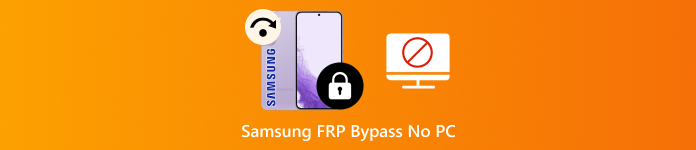
Tässä artikkelissa:
- Osa 1. Miksi FRP ohitetaan ilman tietokoneen saatavuutta
- Osa 2. 3 menetelmää Samsung FRP:n ohittamiseksi (ei tietokonetta)
- Osa 3. Voitko ohittaa Android 14/15 Samsung FRP:n ilman tietokonetta?
- Osa 4. Helppo tapa ohittaa Samsung FRP [Tukee Android 14-16]
- Osa 5. Usein kysytyt kysymykset Samsung FRP -ohituksesta ilman tietokonetta
Osa 1. Miksi FRP ohitetaan ilman tietokoneen saatavuutta
Tehdasasetusten suojaus on sisäänrakennettu lukko, joka estää pääsyn laitteeseen nollauksen jälkeen, ellei alkuperäistä Google-tiliä käytetä. Se otettiin käyttöön Android 5.0:ssa ja auttaa estämään varkaita käyttämästä varastettuja puhelimia. FRP-lukko näkyy näytöllä ja kysyy laitteeseen liitetyn tilin tietoja. Tämä rakenne tekee ohittamisen mahdottomaksi, jos unohdat kirjautumistunnuksesi tai ostat käytetyn puhelimen, jonka FRP on edelleen aktiivinen.
On olemassa perusteltuja syitä, miksi ihmiset etsivät tapoja ohittaa FRP ilman tietokonetta. Ehkä myyjä on unohtanut poistaa tilinsä, et pääse käsiksi varmuuskopiotietokoneeseen tai sinulla on vain puhelimesi käsillä. Koska jotkin kiertotavat perustuvat puhelimesta itse suoritettaviin toimiin, tietokoneeton reitti voi olla mahdollinen.
Riskejä ja rajoituksia kuitenkin on olemassa: jotkin menetelmät lakkaavat toimimasta uudemmissa Android-versioissa, ja joihinkin liittyy tietoturva- tai tietojen menetysongelmia. Jos olet kadottanut Google-salasanasi, kokeile ensin Google Password Manageria palauttaaksesi tunnistetiedot turvallisesti ennen kuin yrität ohitusta. Malleja etsiville käyttäjille Samsung A14 5G FRP:n kaltaisia menetelmiä, kuten tietokoneen ohitus, etsitään usein, kun ihmiset tarvitsevat vain puhelinta tukevia ratkaisuja.
Osa 2. 3 menetelmää Samsung FRP:n ohittamiseksi (ei tietokonetta)
Menetelmä 1. Samsung FRP -ohitus Google-tilin palautuksen avulla
Tämä on turvallisin vaihtoehto pelkän puhelimen käyttöön, kun hallitset edelleen laitteeseen liitettyä tiliä. Ennen kuin yrität ohitusta, tarkista Google Password Manager palauttaaksesi tallennetut salasanat tai vahvistaaksesi sähköpostiosoitteen. Se yksinään ratkaisee usein ongelman ilman lisätoimenpiteitä. Se toimii vain, jos muistat rekisteröidyn sähköpostiosoitteen ja sinulla on pääsy palautusyhteystietoihin tai palautussähköpostiosoitteeseen. Tätä menetelmää käytetään usein tapauksissa, joissa Samsung A14 FRP ohittaa tietokoneen, vaikka tilin palauttaminen olisi vielä mahdollista.
Napauta FRP-lukitusnäytössä Unohtuiko salasana tai Unohtunut sähköpostiosoite.
Valitse näytetty palautusvaihtoehto ja anna tiliin liitetty palauttamisen sähköpostiosoite tai puhelinnumero.

Noudata näytön ohjeita salasanan palauttamiseksi tai henkilöllisyytesi vahvistamiseksi.
Kirjaudu sisään ja viimeistele laitteen asennus syöttämällä uusi salasana puhelimeen.
Menetelmä 2. Samsung FRP -ohitus Google Voice -kirjoituksella
Jos laitteen näppäimistö on rikki tai kirjoittaminen ei ole kätevää, Google Voice Typing mahdollistaa tunnistetietojen kirjoittamisen äänikomennoilla. Tästä voi olla hyötyä malleissa, jotka eivät tue suoraa kirjoittamista. Kaikissa Samsung-malleissa ei ole äänikirjoitusta, ja se vaatii myös asianmukaiset Google-tilitiedot ja internetyhteyden. Monet käyttäjät tutkivat tätä Samsung A02 FRP:n kiertotietä, jossa tietokonetta ei voi ohittaa, kun peruskirjoitus ei toimi.
Napauta FRP-kirjautumissivulla näppäimistöalue avataksesi näppäimistöasetukset.
Napauta mikrofoni -painiketta ottaaksesi käyttöön Google Voice -kirjoituksen.
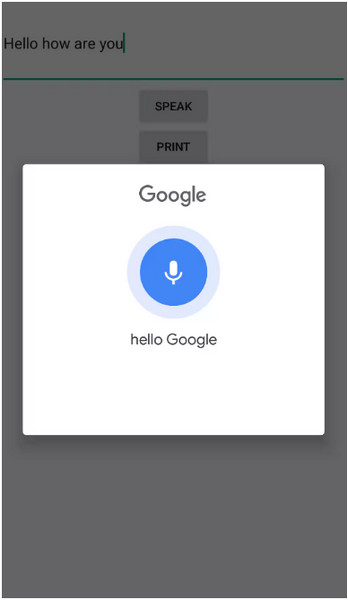
Sano rekisteröity sähköpostiosoite ja salasana selkeästi, jotta puhelin voi litteroida ne.
Napauta Vahvista kirjautuaksesi sisään.
Menetelmä 3. Samsung FRP -ohitus Google Find My Device -palvelun kautta
Jos puhelin on verkossa ja Google-tili on aktiivinen, Google Find My Device voi etätyhjentää puhelimen. Etätyhjennyksen jälkeen voit suorittaa asennuksen loppuun palautetuilla tunnuksilla. Puute: puhelimen on oltava verkossa, Etsi laitteeni -toiminnon on oltava käytössä ennen nollausta ja sinulla on oltava pääsy laitteella käytettyyn Google-tiliin. Sitä haetaan usein nimellä Samsung A15 5G FRP ohittaa tietokoneen, koska se mahdollistaa hallinnan ilman, että lähellä oleva tietokone on tarpeen.
Kirjaudu sisään toiselta laitteelta Google Find My Device samalla Google-tilillä.
Valitse kohde-Samsung-puhelin laiteluettelosta.
Valita Tyhjennä laite ja vahvista. Odota, että pyyhintä on valmis.
Kirjaudu sisään palautuksen jälkeen palautetuilla Google-tilin tunnuksilla.
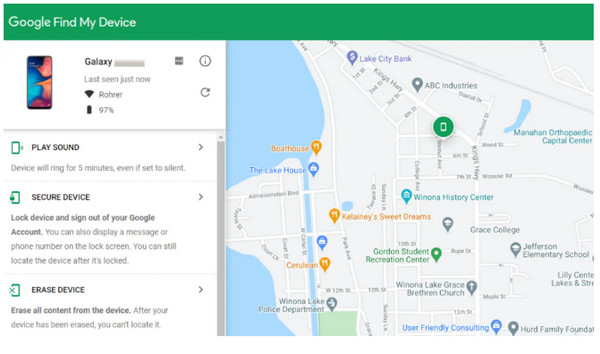
Osa 3. Voitko ohittaa Android 14/15 Samsung FRP:n ilman tietokonetta?
Android 14 ja 15 vahvistivat FRP- ja tilien suojausta, joten monet vanhat puhelinkikat eivät enää toimi. Sisäänrakennetut suojaukset sitovat laitteen alkuperäiseen Google-tiliin ja estävät yksinkertaiset ohitusreitit. Tämä tarkoittaa, että useimmat oikeat ratkaisut vaativat joko pääsyn rekisteröityyn Google-tiliin tai valtuutettuun palveluun. Samsungin FRP-avauskoodin etsiminen ilman tietokonetta johtaa usein huijauksiin, maksullisiin työkaluihin, jotka silti tarvitsevat tietokoneen, tai laittomiin palveluihin.
Mitä voit kokeilla ensin:
• Tarkista Google Salasananhallinta ja käytä Google-tilin palautusta salasanan palauttamiseen.
• Käytä Google Find My Device- tai Samsung Find My Mobile -palveluita, jos kyseiset palvelut olivat käytössä.
• Kokeile palautusvaihtoehtoja, palauttamisen sähköpostiosoitetta tai puhelinnumeroa, joka näkyy lukitusnäytössä.
Jos nuo epäonnistuvat:
• Ota yhteyttä Samsungin tukeen tai käy virallisessa huoltokeskuksessa ostotodistuksen kanssa. He voivat vahvistaa omistajuuden ja avata laitteen lukituksen turvallisesti.
• Vältä vahvistamattomien lukituskoodien myyjiä tai epäilyttäviä sovelluksia. Ne voivat aiheuttaa tietojen menetyksen, haittaohjelmien tai oikeudellisten ongelmien riskin.
Osa 4. Helppo tapa ohittaa Samsung FRP [Tukee Android 14-16]
Kun on kyse FRP:n ohittamisesta Samsung-puhelimissa, joissa on Android 14-16, monet puhelinkohtaiset kikat epäonnistuvat. Turvallisempi ja luotettavampi tapa on käyttää erillistä työpöytäratkaisua, kuten imyPass AnyPassGoTämä työkalu voi poistaa näytön lukitukset ja ohittaa FRP:n monissa Samsung-malleissa ja Android-versioissa, joten sitä suositellaan usein epävakaiden mobiililaitteiden sijaan.
Jos päätät kokeilla sitä, lataa AnyPassGo vain viralliselta sivustolta ja käsittele sitä Samsungin FRP-työkalun ladattavana vaihtoehtona tietokoneelle. Käytä sitä vain laitteissa, jotka omistat tai joihin sinulla on lupa huoltaa, koska jotkin lukituksen avaustoimenpiteet voivat poistaa tietoja ja tulokset vaihtelevat mallin ja laiteohjelmiston mukaan. Jos olet epävarma, ota yhteyttä Samsungin tukeen tai valtuutettuun huoltokeskukseen ja esitä ostokuitti.
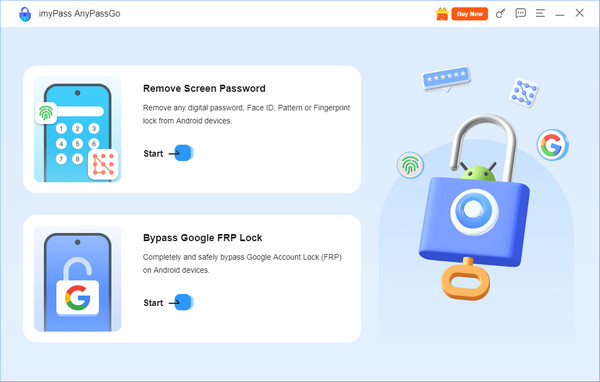
UKK.
-
Miksi Samsungin FRP:n ohittaminen ilman tietokonetta onnistuu harvoin?
Samsungilla on monia malleja. Ja FRP:n ohitus ilman tietokonetta vaihtelee mallista riippuen! Käyttämäsi FRP:n ohitusmenetelmä ei välttämättä tue laitemalliasi. Maassa Samsung FRP:n ohitus tietokoneella, kuten imyPass AnyPassGo, on universaalimpi ja siksi todennäköisemmin onnistuu.
-
Voidaanko Samsungin FRP ohittaa Bluetooth-pariliitostempuilla?
Jotkin Galaxy-mallit sallivat asetuksiin pääsyn Bluetooth-pariliitospyyntöjen kautta. Tämä heikkous toimii epäjohdonmukaisesti Android 10-12- ja One UI 5 -päivitysten välillä.
-
Kuinka esteettömyysasetukset voivat auttaa ohittamaan Samsungin FRP:n?
Tietyt esteettömyysvalikot voivat avata selain- tai YouTube-linkkejä, jotka käynnistävät tilin ohitustyönkulkuja. Tämä tekniikka toimii vain, jos TalkBack-pikakuvakkeet pysyvät aktiivisina ennen FRP-lukitusta, ja se voi vaihdella mallin ja alueen mukaan.
Johtopäätös
Paras tapa käsitellä Samsungin FRP:tä on aloittaa turvallisilla menetelmillä, kuten Google Password Managerilla, tilin palautuksella tai Etsi laitteeni -toiminnolla, koska ne toimivat hyvin useimmille laillisille käyttäjille. Jos nämä vaihtoehdot eivät ratkaise ongelmaa, ole varovainen nopeiden temppujen suhteen, jotka lupaavat... Ohita FRP Samsung ilman tietokonettakoska ne ovat usein epäluotettavia tai vaarallisia.
Kuumia ratkaisuja
-
Avaa Android
-
Avaa iOS
-
Salasanavinkit
-
iOS-vinkkejä

